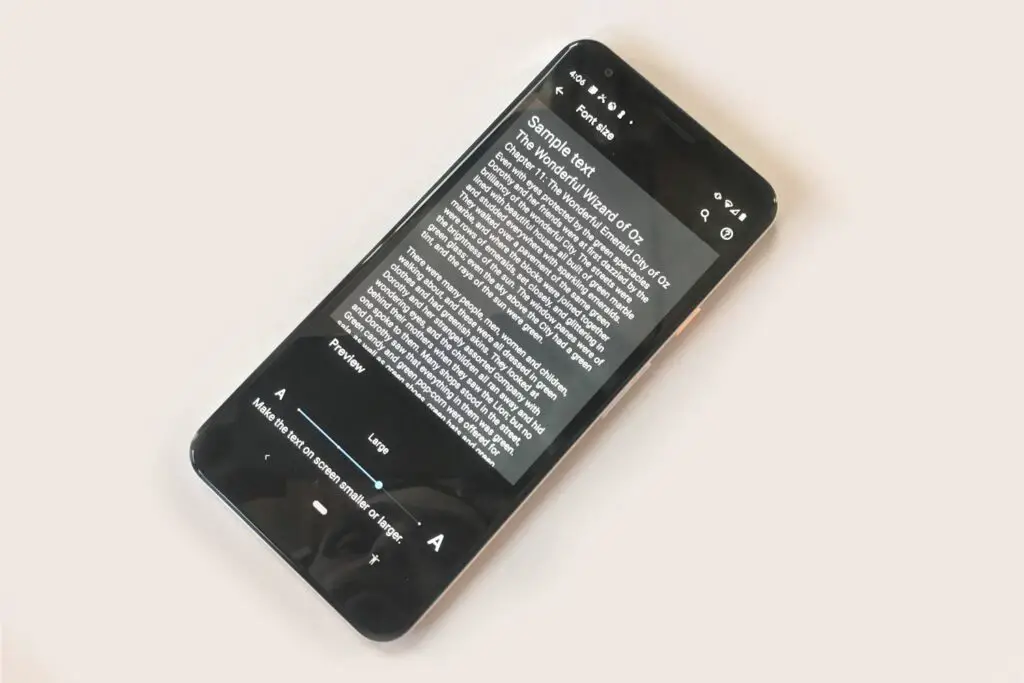
Wat te weten
- Wijzig de tekstgrootte van Android door naar . te gaan Instellingen > Scherm > Geavanceerd > Lettertypegrootte. Gebruik de schuifregelaar om de tekst groter te maken.
- U kunt ook toegang krijgen tot de instelling voor de lettergrootte door naar Instellingen > Toegankelijkheid > Lettertypegrootte.
- Android Vergrotingsfunctie: Ga naar Instellingen > Toegankelijkheid > Vergroting. Tik op de schuifregelaar om deze in te schakelen.
Dit artikel helpt u de systeembrede tekstgrootte van Android te wijzigen en biedt alternatieven om de tekstgrootte verder te vergroten of de leesbaarheid te verbeteren.
Hoe wijzig ik de lettergrootte in mijn tekstberichten op Android?
Als u het moeilijk vindt om tekst op uw Android-telefoon te lezen of denkt dat grotere tekst comfortabeler zou zijn, is er goed nieuws: het is eenvoudig om de tekstgrootte op een Android te wijzigen.
-
Open de Instellingen app.
-
Kraan Scherm.
-
Kraan Geavanceerd, wat de laatste optie zou moeten zijn in de Scherm sectie.
-
Er verschijnt een uitgebreide lijst met opties. Kraan Lettertypegrootte.
-
Er verschijnt een nieuw scherm met een voorbeeld van de momenteel geselecteerde lettergrootte. De standaardinstelling is de op één na kleinste van de vier beschikbare instellingen. Gebruik de slider onderaan dit scherm om de tekstgrootte van Android groter of desgewenst kleiner te maken. De nieuwe lettergrootte wordt van kracht zodra u de schuifregelaar verplaatst.
-
Druk op Terug knop of ga terug naar de Huis scherm.
U kunt ook toegang krijgen tot de instelling van de lettergrootte via de Toegankelijkheid menu: Instellingen > Toegankelijkheid > Lettertypegrootte.
Hoe verander ik de grootte van mijn tekst met vergroting?
Android’s systeembrede vergrotingstool vormt een aanvulling op de systeembrede instelling van de lettergrootte en wordt aangevuld met een. Deze functie vergroot technisch gezien niet de lettergrootte op uw Android-apparaat, maar heeft in de praktijk een vergelijkbaar effect. Het kan handig zijn als de lettertype-opties niet aan uw behoeften voldoen of niet werken.
-
Open de Instellingen app.
-
Kraan Toegankelijkheid.
-
Kraan Vergroting.
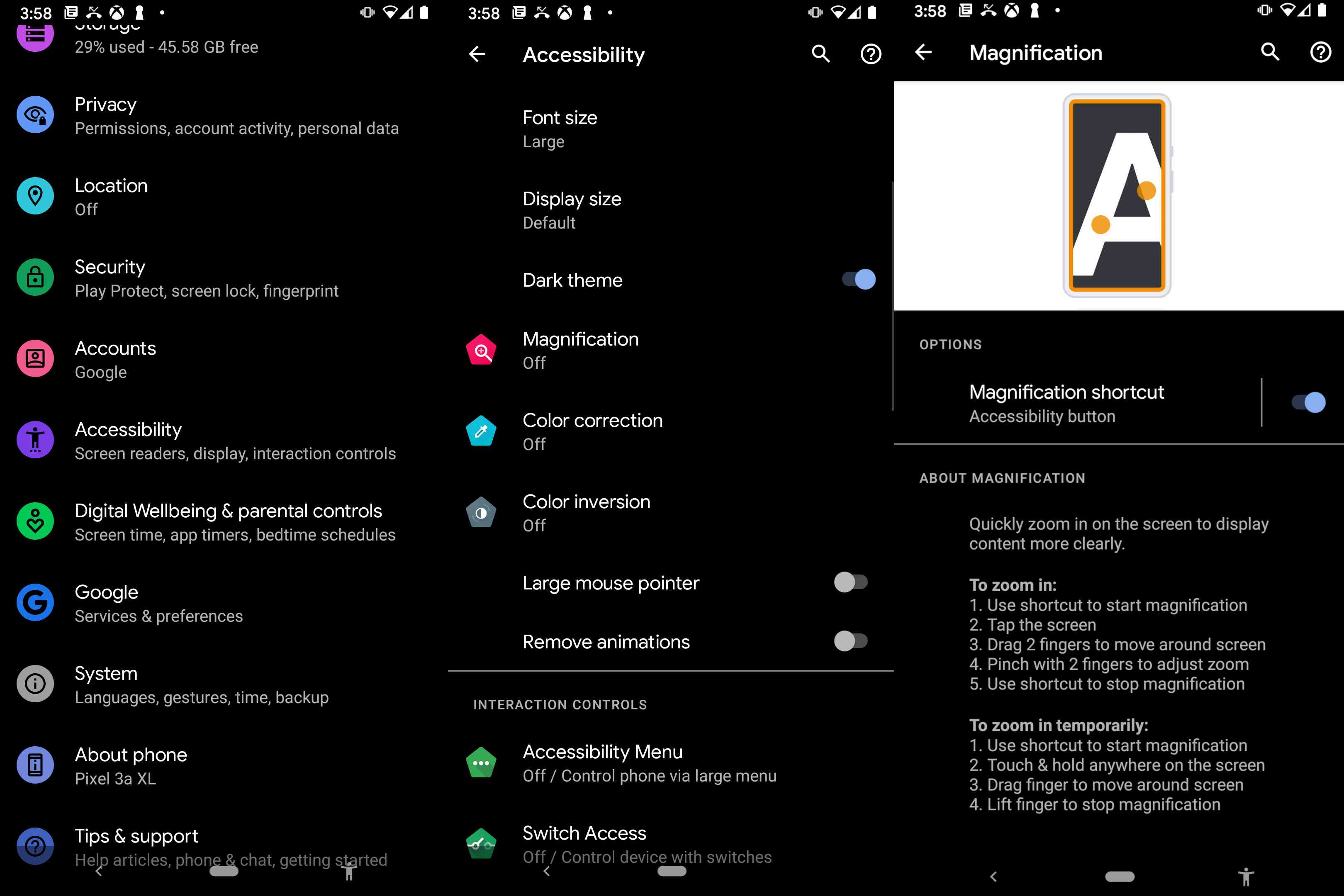
-
Er verschijnt een scherm met een schuifregelaar die de vergrotingsfunctie regelt. Tik erop om de functie in te schakelen. Dit scherm biedt ook introducties voor het gebruik van de functie.
Eenmaal ingeschakeld, krijgt u toegang tot Vergroting door te tikken op de Toegankelijkheid snelkoppeling, een pictogram van een persoon, op de Android-navigatiebalk.
Meer manieren om tekst leesbaarder te maken op Android
Het vergroten van de lettergrootte van Android of het vergroten van het lettertype is niet de enige manier om de tekst leesbaarder te maken. Verschillende andere instellingen kunnen de leesbaarheid verbeteren, zelfs als ze de grootte van het lettertype niet vergroten. Vergroot de weergavegrootte, die in de . staat Instellingen app onder beide Scherm en Toegankelijkheid. Als u deze instelling wijzigt, worden sommige visuele elementen groter, inclusief pictogrammen, en het past goed bij het wijzigen van de lettergrootte van Android. Schakel het donkere thema in. Het donkere thema zit in de Instellingen app onder Scherm en Toegankelijkheid. Sommige Android-gebruikers vinden de donkere modus gemakkelijker te lezen, terwijl anderen melden dat het minder vermoeiend is om langdurig te bekijken. Schakel Tekst met hoog contrast in, die zich onder bevindt Toegankelijkheid. Tekst met hoog contrast zal lettertypen aanpassen zodat deze donkerder of helderder lijken tegen de achtergrond. Dit is echter momenteel een experimentele functie, dus het werkt mogelijk niet in alle situaties of met alle apps.
